- 金舟pdf编辑器密码怎么解除 02-12 12:05
- pdf怎么删除空白页 02-12 12:01
- pdf怎么删除其中一页 02-12 11:52
- 金舟PDF编辑器怎么设置统一保存路径 02-10 11:37
- 金舟PDF编辑器怎么给文件添加签名 02-04 09:43
- 金舟PDF编辑器怎么设置安全密码 02-04 09:05
- 金舟PDF编辑器怎么添加超链接 02-02 08:38
- 金舟PDF编辑器怎么添加页码 01-23 14:06
金舟PDF编辑器软件为用户们提供非常方便的pdf编辑功能,大家可以直接在不同格式之间进行转换,编辑功能更是非常的全面。有些用户对于如何插入图片,还不是很了解,这里为用户们带来详细的介绍,想了解的小伙伴快一起来看看吧!
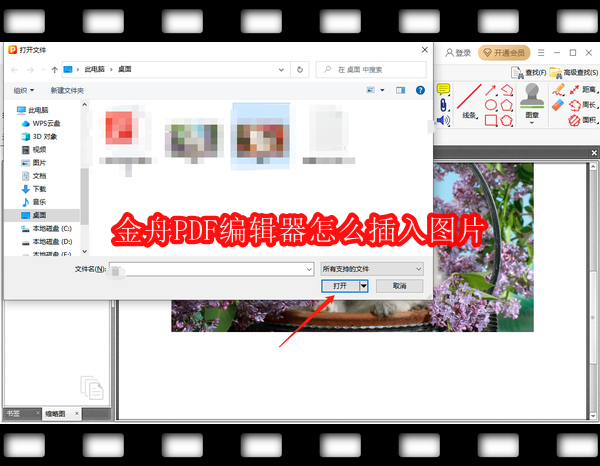
1、在金舟PDF编辑器中打开要插入图片的文档,点击上方工具栏【添加】,选择【添加图像】。
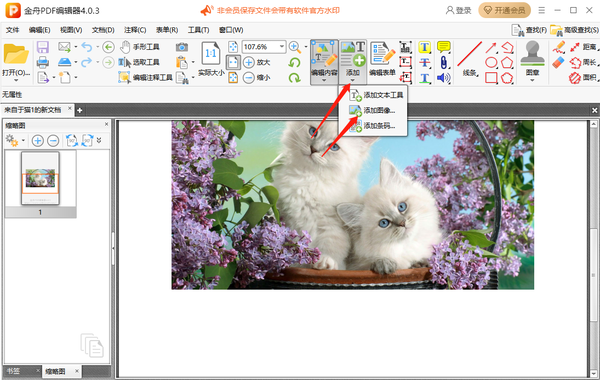
2、选择要插入的图片,点击【打开】。

3、勾选【作为页面内容的一部分】,点击【放置】。
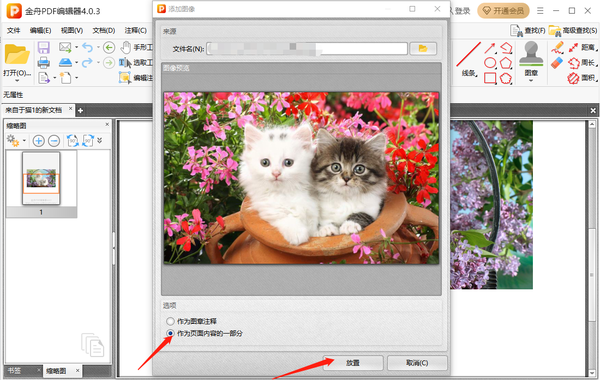
4、可以用鼠标来调整图片的大小和位置,以及工具栏下方可以设置图片透明度和混合模式,设置好后点击保存即可。
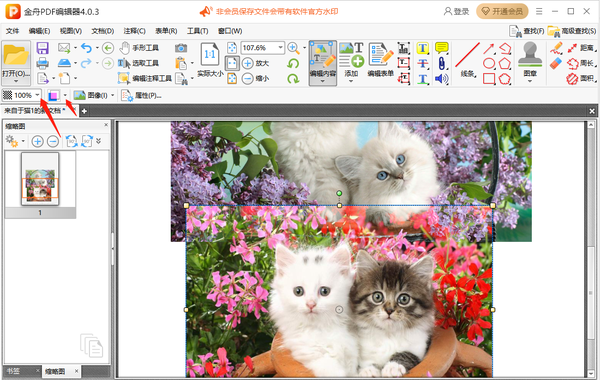
430KB / 2025-11-20
61.38MB / 2025-11-20
5.09MB / 2025-11-20
7.74MB / 2025-11-20
23.80MB / 2025-11-20
4MB / 2025-11-20
0.65MB
2025-11-20
61.38MB
2025-11-20
5.09MB
2025-11-20
7.74MB
2025-11-20
1.05MB
2025-11-20
18.13MB
2025-11-20
84.55MB / 2025-09-30
248.80MB / 2025-07-09
2.79MB / 2025-10-16
63.90MB / 2025-11-06
1.90MB / 2025-09-07
210.99MB / 2025-06-09
374.16MB / 2025-10-26
京ICP备14006952号-1 京B2-20201630 京网文(2019)3652-335号 沪公网安备 31011202006753号违法和不良信息举报/未成年人举报:[email protected]
CopyRight©2003-2018 违法和不良信息举报(021-54473036) All Right Reserved















